Gleichzeitigkeiten über Gebäudetyp zuweisen
Zeigt schrittweise, wie Sie einzelnen Abschnitten im Trinkwasserrohrnetz einen anderen Gebäudetyp zuweisen, um die Gleichzeitigkeit zu ändern.
Aufgabenstellung
Ein Teil eines Gebäudes wird auf eine andere Weise genutzt als das übrige Gebäude. Daher sind dort andere Gleichzeitigkeiten gefordert, die Sie über den Gebäudetyp zuweisen können.
Voraussetzungen:
-
Das Rohrnetz ist geschlossen und kann berechnet werden.
-
Das Rohrnetz ist erfasst.
Navigieren Sie zu:
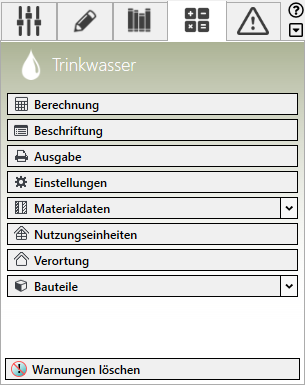
Ausgangssituation:
Innerhalb eines Schulgebäudes befindet sich eine Hausmeisterwohnung. Daher sind für die Hausmeisterwohnung andere Gleichzeitigkeiten gefordert als für den Bereich Schule. Die Hausmeisterwohnung im Erdgeschoss soll den Gebäudetyp Wohngebäude erhalten, der Bereich Schule im Obergeschoss den Gebäudetyp Sondergebäude.

Arbeitsschritte
- Klicken Sie auf Einstellungen.
Der Dialog Einstellungen öffnet sich.

- Wählen Sie in der Dropdown-Liste den Gebäudetyp Wohngebäude und schließen Sie den Dialog mit OK.
Der Gebäudetyp Wohngebäude wird für das gesamte Rohrnetz übernommen.
- Klicken Sie auf Berechnung.
Der Dialog Trinkwasserrohrnetz öffnet sich.

- Klicken Sie auf Spitzendurchfluss....
Der Dialog Spitzendurchfluss und Gleichzeitigkeit öffnet sich.

- Klicken Sie auf Teilstrecke suchen.
- Wählen Sie im Modell die Teilstrecke aus, ab der der neue Gebäudetyp zugewiesen werden und andere Gleichzeitigkeiten gelten sollen. In diesem Beispiel wird die Kaltwasserleitung im Steigestrang zwischen dem Erdgeschoss und dem Obergeschoss gewählt.

Im Dialog werden die Eigenschaften der gewählten Teilstrecke angezeigt.
- Wählen Sie für die gewählte Teilstrecke den Gebäudetyp Sondergebäude.

Der Dialog zur Einstellung der Gleichzeitigkeit öffnet sich.

- Ändern Sie ggf. die Gleichzeitigkeit. In diesem Fall bleibt die Gleichzeitigkeit bei 100%.
- Ändern Sie die Projekteinstellungen auf Je Teilstrom anwenden.
- Schließen Sie den Dialog mit OK.
Die Gleichzeitigkeit wird für alle nachfolgenden Teilstrecken bis zur letzen Entnahmestelle fortgeführt.
Der Gebäudetyp Sondergebäude wird bis zum Netzanfang fortgeführt.
- Klicken Sie auf Gebäudetyp anzeigen, um die Zuweisung des Gebäudetyps zu prüfen.
Im Obergeschoss (grün) ist der Gebäudetyp Sondergebäude zugewiesen. Im Erdgeschoss (gelb) besteht weiterhin die Voreinstellung Wohngebäude aus der Konfiguration. Im Keller (rot), wo die Rohre der beiden Gebäudetypen zusammengeführt werden, ergibt sich eine Mischform aus Wohngebäude und Sondergebäude.

- Mit Enter kehren Sie zum Dialog zurück.
Ergebnis
Die Gebäudetypen und die damit verbundenen Gleichzeitigkeiten sind zugewiesen. Mit der Funktion Gleichzeitigkeit anzeigen können Sie sich das Ergebnis anzeigen lassen.
Im Obergeschoss liegt die Gleichzeitigkeit für alle Leitungen bei 100%. Im Erdgeschoss ist die Gleichzeitigkeit entsprechend des Gebäudetyps Wohngebäude unterschiedlich. In den Einzelanschlussleitungen direkt an den Entnahmestellen bleibt die Gleichzeitigkeit immer bei 100%, damit der Verbraucher den benötigten Durchfluss erhält.
